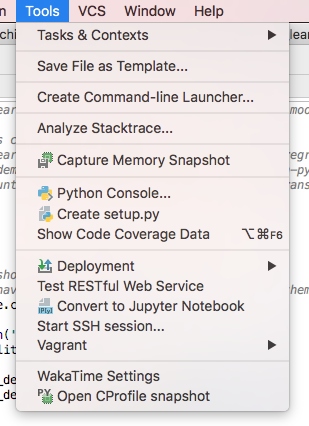Lancez Pycharm à partir de la ligne de commande (terminal)
je veux essayer PyCharm pour sage développement des mathématiques. Normalement je dirige eclipse pour faire le développement sage, mais maintenant je veux l'essayer avec PyCharm.
pour lancer eclipse avec les variables d'environnement sage, en ligne de commande je fais normalement ce qui suit:
sage -sh
cd /path/to/eclipse
./eclipse
la première ligne charge les variables d'environnement sage, le reste lance eclipse. Comment puis-je faire la même chose pour pyCharm? (notez que J'utilise un Mac et Ubuntu pour sage développement; les commandes ci-dessus sont agnostiques aux deux os)
- Lien 1 est proche de la solution, je suis à la recherche d', cependant je ne peux pas trouver un pyCharm.sh n'importe où.
- Lien 2 : Jetbrains ne donne pas d'instructions claires.
12 réponses
vous pouvez lancer Pycharm depuis Mac terminal en utilisant la commande open. Il suffit de taper open /path/to/App
Applications$ ls -lrt PyCharm\ CE.app/
total 8
drwxr-xr-x@ 71 amit admin 2414 Sep 24 11:08 lib
drwxr-xr-x@ 4 amit admin 136 Sep 24 11:08 help
drwxr-xr-x@ 12 amit admin 408 Sep 24 11:08 plugins
drwxr-xr-x@ 29 amit admin 986 Sep 24 11:08 license
drwxr-xr-x@ 4 amit admin 136 Sep 24 11:08 skeletons
-rw-r--r--@ 1 amit admin 10 Sep 24 11:08 build.txt
drwxr-xr-x@ 6 amit admin 204 Sep 24 11:12 Contents
drwxr-xr-x@ 14 amit admin 476 Sep 24 11:12 bin
drwxr-xr-x@ 31 amit admin 1054 Sep 25 21:43 helpers
/Applications$
/Applications$ open PyCharm\ CE.app/
- Ouvrir L'Application Pycharm
- trouver des outils dans la barre de menu
- , Cliquez sur
Create Command-line Launcher - vérification du fichier exécutable du lanceur qui a été créé dans
/usr/local/bin/charm - ouvrir le projet ou le fichier juste dactylographier
$ charm YOUR_FOLDER_OR_FILE
Peut ce que vous avez besoin.
vous avez raison, la page D'aide JetBrains n'est pas très claire. Sur OS X, vous voudrez utiliser le lanceur à:
/Applications/PyCharm.app/Contents/MacOS/pycharm
ou, pour l'édition communautaire:
/Applications/PyCharm\ CE.app/Contents/MacOS/pycharm
malheureusement, ajouter un lien symbolique à ce binaire ne fonctionnerait pas pour moi (le lanceur s'écraserait). Définition d'un alias travaillé, bien. Ajoutez ceci dans votre .bash_profile (ou quel que soit le shell que vous utilisez):
alias pycharm="/Applications/PyCharm CE.app/Contents/MacOS/pycharm"
alors, vous pouvez exécuter des commandes avec simplement pycharm .
avec ceci, vous pouvez faire des choses comme ouvrir un projet:
pycharm ~/repos/my-project
Ou ouvrir une ligne d'un fichier dans un projet:
pycharm ~/repos/my-project --line 42 ~/repos/my-project/script.py
Ou afficher les différences entre deux fichiers (ils n'ont pas besoin de faire partie d'un projet):
pycharm ~/some_file.txt ~/Downloads/some_other_file.txt
notez que j'avais besoin de passer des chemins absolus à ces fichiers ou PyCharm n'a pas pu les trouver..
j'utilise normalement l'alias en utilisant le lanceur d'application intégré (open) à partir de OS X:
alias pc='open -a /Applications/PyCharm\ CE.app'
alors je peux taper:
pc myfile1.txt myfiles*.py
même si vous ne pouvez pas (facilement) passer args à PyCharm, si vous voulez un moyen rapide d'ouvrir des fichiers (sans avoir besoin d'utiliser des noms de chemin complets pour le fichier), cela fait l'affaire.
utilisez les outils -> créez un lanceur en ligne de commande qui installera un script python où vous pouvez simplement lancer le dossier de travail courant en utilisant charm .
très important!
chaque fois que vous mettez à jour votre pyCharm, vous devez recréer cet outil en ligne de commande car c'est juste un script python qui pointe vers une configuration de pyCharm qui pourrait être périmée et qui la fera échouer lorsque vous tenterez de lancer charm .
l'utilitaire inclus qui s'installe à /usr/local/bin/charm ne fonctionnait pas pour moi sur OS X, donc j'ai hacké cet utilitaire à la place. Il fonctionne réellement!
#!/usr/bin/env bash
if [ -z "" ]
then
echo ""
echo "Usage: charm <filename>"
exit
fi
FILENAME=
function myreadlink() {
(
cd $(dirname ) # or cd ${1%/*}
echo $PWD/$(basename ) # or echo $PWD/${1##*/}
)
}
FULL_FILE=`myreadlink $FILENAME`;
/Applications/PyCharm\ CE.app/Contents/MacOS/pycharm $FULL_FILE
mise à jour: ma réponse ne fonctionne plus à partir de PyCharm 2018.X
sur MacOS, j'ai ce pseudonyme dans mon bashrc:
alias pycharm="open -a /Applications/PyCharm*.app"
je peux l'utiliser comme ceci: pycharm <project dir or file>
l'avantage de lancer PyCharm de cette façon est que vous pouvez ouvrir le dir actuel dans PyCharm en utilisant pycharm . (contrairement à /Applications/PyCharm*.app/Contents/MacOS/pycharm . qui ouvre l'application dir à la place)
Mise À Jour: I commuté à JetBrains Toolbox pour installer PyCharm. Trouver PyCharm est devenu un peu plus complexe, mais jusqu'à présent j'ai eu de la chance avec ce monstre:
alias pycharm="open -a \"$(ls -r /Applications/apps/PyCharm*/*/*/PyCharm*.app | head -n 1 | sed 's/:$//')\""
pour ouvrir PyCharm à partir du terminal à Ubuntu 16.04, cd dans
{installation home}/bin
, qui dans mon cas était
/home/nikhil/pycharm-community-2018.1.1/bin/
et tapez ensuite:
./pycharm.sh
après l'installation sur kubuntu, j'ai trouvé que mon script pycharm dans ~/bin/pycharm était juste une entrée de bureau:
[Desktop Entry]
Version=1.0
Type=Application
Name=PyCharm Community Edition
Icon=/snap/pycharm-community/79/bin/pycharm.png
Exec=env BAMF_DESKTOP_FILE_HINT=/var/lib/snapd/desktop/applications/pycharm-community_pycharm-community.desktop /snap/bin/pycharm-community %f
Comment=Python IDE for Professional Developers
Categories=Development;IDE;
Terminal=false
StartupWMClass=jetbrains-pycharm-ce
évidemment, je ne pouvais pas l'utiliser pour ouvrir quoi que ce soit de la ligne de commande:
$ pycharm setup.py
/home/eldond/bin/pycharm_old: line 1: [Desktop: command not found
/home/eldond/bin/pycharm_old: line 4: Community: command not found
mais il y a un indice dans le fichier d'entrée du bureau. En regardant dans /snap/pycharm-community/ , j'ai trouvé /snap/pycharm-community/current/bin/pycharm.sh . J'ai supprimé ~/bin/pycharm (en fait renommé pour avoir une sauvegarde) et puis j'ai fait
ln -s /snap/pycharm-community/current/bin/pycharm.sh pycharm
où encore, J'ai trouvé le début du chemin en inspectant le script d'entrée du bureau avec lequel je devais commencer.
maintenant je peux ouvrir des fichiers avec pycharm depuis la ligne de commande. Je ne sais pas ce que j'ai foiré pendant l'installation cette fois; les deux dernières fois où j'ai fait de nouvelles installations, il n'a eu aucun problème.
informations utiles pour certains:
sur Linux, l'installation de PyCharm comme paquet snap crée automatiquement le lanceur en ligne de commande nommé pycharm-professional, PyCharm-community, ou pycharm-educational. Les Outils | Créer en ligne de Commande Lanceur de commande n'est donc pas disponible.
Dans Ubuntu, une chose à ajouter, c'est que Pycharm est lancée avec charm ou charm [file] . Si vous donnez pycharm il ne sera pas trouvé.